תיקון: מצלמת הצמד אין קלט זמין למצלמה
Miscellanea / / August 04, 2021
פרסומות
אנו אוהבים להשתמש באפליקציות של מצלמות דיגיטליות ובכל התכונות והפילטרים המצורפים אליהן. מצלמת הצמד היא אפליקציה כל כך חינמית שמעניקה לך את האפשרות להשתמש במסנני Snapchat במחשב שלך. אם מצלמת הצמד שלך לא עובדת ומציגה "אין קלט זמין למצלמה", אל תדאג, שכן כך תוכל לתקן את זה.
מצלמת הצמד היא תוכנת שולחן עבודה חינמית הזמינה עבור Windows ו- Mac המאפשרת שימוש בפילטרים או בעדשות הקיימים ב- Snapchat. אפליקציית מצלמה זו מאפשרת למשתמשים להשתמש גם במסנן Snapchat ובעדשות AR עם תוכנת הפגישות המועדפת עליהם. אמנם לאחרונה, אנשים רבים מדווחים על כמה בעיות באפליקציה זו.
אך לאחרונה, חלק מהמשתמשים מקבלים שגיאת "אין קלט זמין למצלמה" באפליקציית מצלמת הצמד שלהם. זה יכול להיות בגלל שגיאת הרשאה כלשהי, או בעיות תאימות של ספרייה עם המכשיר שלך. אז במאמר זה, בואו נראה כיצד תוכלו לפתור בעיה זו.
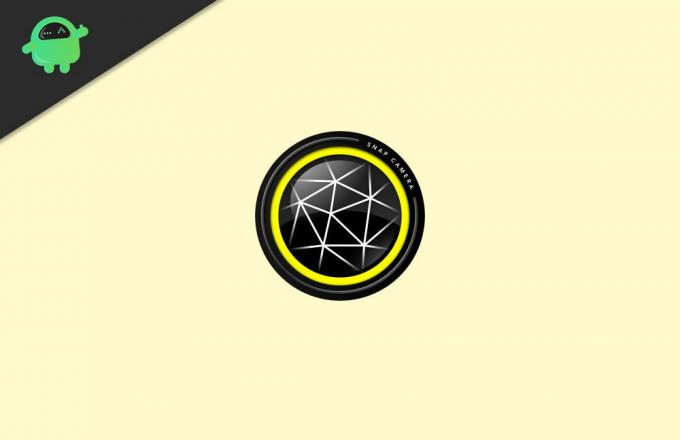
פרסומות
תוכן העמוד
-
1 תיקון: מצלמת הצמד אין קלט זמין למצלמה
- 1.1 שיטה 1: השבת כיסוי קוד הצמד
- 1.2 שיטה 2: בדוק את יציאת ה- USB שלך
- 1.3 שיטה 3: בדוק את המצלמה שלך
- 1.4 שיטה 4: בדוק את מנהלי ההתקנים של המצלמה
- 2 סיכום
תיקון: מצלמת הצמד אין קלט זמין למצלמה
כדי לפתור בעיות אלה, עלינו להבין את הגורם לבעיה. לפיכך ישנן מספר שיטות לפתרון בעיות כדי לפתור בעיה זו.
שיטה 1: השבת כיסוי קוד הצמד
שיטה זו הועילה למשתמשים רבים. אז בואו כיצד לעשות זאת,
- לחץ על סמל גלגל השיניים באפליקציית Snap Camera.
- גלול מטה והשבית את "הצג כיסוי קוד הצמד".

- עכשיו פתח את אפליקציית הפגישות שלך (Zoom או Google Meet)
- בחר מצלמת הצמד כקלט למצלמה שלך.

- סגור את אפליקציית מצלמת הצמד על ידי לחיצה ימנית על סמל שורת המשימות.

- לבסוף, פתח את אפליקציית מצלמת הצמד שוב.
עכשיו המצלמה אמורה לעבוד בסדר ללא שום בעיה או שגיאות כמו אין שגיאת קלט זמינה במצלמה.
שיטה 2: בדוק את יציאת ה- USB שלך
אם אתה משתמש במצלמת רשת USB כלשהי, פתרון זה אמור לעבוד עבורך.
- לחץ על סמל גלגל השיניים באפליקציית מצלמת הצמד.

- תחת בחר את המצלמה שלך, בדוק אם המצלמה שלך רשומה.
- אם לא, נתק את המצלמה מהחשמל.
- גלול מטה לשימוש באפליקציה ובמטמון ולחץ על תצוגה.
- לחץ על נקה כדי לנקות את מטמון האפליקציה.

- סגור את אפליקציית מצלמת הצמד מסמל שורת המשימות.

- פתח את מנהל המשימות וחפש תהליך של מצלמת הצמד, לחץ עליו לחיצה ימנית ולחץ על סיים את המשימה.
לבסוף, אתחל את המערכת שלך ואז חבר את מצלמת האינטרנט שלך ליציאת USB אחרת שעובדת. עכשיו אתה אמור להיות מסוגל לראות את המצלמה שלך עובדת ומופיעה באפליקציית מצלמת הצמד.
פרסומות
שיטה 3: בדוק את המצלמה שלך
אם אתה עדיין לא יכול לראות את המצלמה שלך באפליקציית מצלמת הצמד, עליך לבדוק אם חומרת המצלמה שלך נגישה בחלונות. לשם כך,
- לחץ על תפריט ההתחלה וחפש את "מצלמה".

- פתח את אפליקציית המצלמה המוגדרת כברירת מחדל ובדוק אם אתה יכול לראות שם את המצלמה שלך.
- אם הוא מופיע שם, עליכם לבדוק אם הגישה למצלמה מופעלת.
ל- Windows 10 יש כמה הגדרות פרטיות לגישה למצלמה ולמיקרופון. אז כדאי שתבדוק גם אז. לשם כך, עבור אל הגדרות ופתח את הפרטיות.

בדוק אם הגישה מופעלת מתחת למצלמה ולמיקרופון.
פרסומות
שיטה 4: בדוק את מנהלי ההתקנים של המצלמה
אחד המקורות העיקריים לנושא זה הוא שהמצלמה לא תיראה בשום מקום. מכאן שהוא לא יופיע באפליקציית המצלמה המוגדרת כברירת מחדל בחלונות. במקרים כאלה, עלינו לוודא שמותקנים מנהלי התקנים נכונים עבור המערכת שלך.
- עבור לדף ההורדות הרשמי עבור המחשב האישי או המחשב הנייד שלך.
- לחץ על מנהלי התקנים ובחר מצלמת רשת אם ברשימה.
- הורד את כל מנהלי ההתקנים הנדרשים והתקן אותם.

- אתחל מחדש את המחשב האישי.
זהו זה עכשיו; המצלמה צריכה להיות גלויה הן באפליקציית המצלמה המוגדרת כברירת מחדל והן באפליקציית מצלמת הצמד. יתכן שתצטרך לבצע מחדש את שיטות 1 ו -2 לאחר התקנת מנהלי ההתקן במידת הצורך.
סיכום
אז כפי שאתה יכול לראות, זה קל לתקן את שגיאת קלט המצלמה הזמינה בחלונות. עם זאת, רוב האנשים אומרים כי בעיה זו תוקנה על ידי ביצוע השיטה הראשונה או השנייה שהוזכרה. אך במקרים נדירים מסוימים, ייתכן שתצטרך לנסות את השיטות האחרות שהוזכרו. אך אם אינך רואה את אפליקציית המצלמה שלך, פירוש הדבר שמצלמת האינטרנט שלך עשויה להיות עם בעיות הקשורות לחומרה. אז כדאי להחליף אותו במידת האפשר.
בחירת העורכים:
- תיקון: כישלון בדיקת אבטחה של הליבה בפוטושופ
- כיצד ליצור מדבקות Snapchat
- כיצד למחוק את חשבון Snapchat לצמיתות בשנת 2021
- מהו מודול Hkcmd בהפעלה? האם זה בטוח להסיר?
- תיקון: מצלמת HD או מצלמת פלייסטיישן לא מתחברות ב- PS5
פרסומות עודכנו לאחרונה ב- 9 במרץ 2021 בשעה 11:32 בעולם המשחקים למחשבים אישיים, Nvidia GTX ו...
פרסומות הבעיה "הכונן הממופה מנותק לאחר אתחול מחדש" נפוצה למדי במערכת ההפעלה Windows. ה…
פרסומות מספר לוח מחזיקות בעמדה מיוחדת, במיוחד עבור משחקים שכן משתמשים בהן במרץ ברוב המשחקים...


